- ข้อผิดพลาดเครื่องพิมพ์ Epson 0x10 เป็นผลมาจากปัญหาเกี่ยวกับกลไกสแกนเนอร์ของเครื่องพิมพ์
- วิธีง่ายๆในการกำจัด Eข้อผิดพลาด pson l565 0x10 กำลังตรวจหาเศษหรือปัญหาทางกายภาพ
- การรีเซ็ตเครื่องพิมพ์ของคุณเป็นอีกวิธีหนึ่งที่รวดเร็วในการแก้ไข E quickรหัสข้อผิดพลาด pson 0x10
- ตรวจสอบให้แน่ใจว่าไดรเวอร์ของเครื่องพิมพ์ของคุณเป็นเวอร์ชั่นล่าสุด คุณสามารถใช้แอปของบุคคลที่สามเพื่อช่วยคุณได้

ซอฟต์แวร์นี้จะช่วยให้ไดรเวอร์ของคุณทำงานอยู่เสมอ ทำให้คุณปลอดภัยจากข้อผิดพลาดทั่วไปของคอมพิวเตอร์และความล้มเหลวของฮาร์ดแวร์ ตรวจสอบไดรเวอร์ทั้งหมดของคุณตอนนี้ใน 3 ขั้นตอนง่ายๆ:
- ดาวน์โหลด DriverFix (ไฟล์ดาวน์โหลดที่ตรวจสอบแล้ว)
- คลิก เริ่มสแกน เพื่อค้นหาไดรเวอร์ที่มีปัญหาทั้งหมด
- คลิก อัพเดทไดรเวอร์ เพื่อรับเวอร์ชันใหม่และหลีกเลี่ยงการทำงานผิดพลาดของระบบ
- DriverFix ถูกดาวน์โหลดโดย 0 ผู้อ่านในเดือนนี้
เครื่องพิมพ์ Epson มักจะเชื่อถือได้มาก อย่างไรก็ตาม ผู้ใช้บางรายพบข้อผิดพลาด 0x10 เมื่อใช้เครื่องพิมพ์ Epson เครื่องพิมพ์แสดง a เครื่องพิมพ์ ข้อผิดพลาด 0x10 บนจอแสดงผลเมื่อเปิดเครื่อง
ข้อผิดพลาด 0x10 มักเกี่ยวข้องกับเครื่องพิมพ์ สแกนเนอร์ กลไก. ด้านล่างนี้คือวิธีแก้ปัญหาที่เป็นไปได้สำหรับ เครื่องพิมพ์ผิดพลาด 0x10 บน Windows 10.
ฉันจะแก้ไขเครื่องพิมพ์: ข้อผิดพลาด 0x10 บนเครื่องพิมพ์ Epson ของฉันได้อย่างไร
1. กำจัดเศษเล็กเศษน้อย
ขั้นแรก ให้ลองค้นหาและขจัดเศษเล็กเศษน้อยรอบๆ บริเวณสแกนเนอร์ เช่น กระดาษชิ้นเล็ก คลิปหนีบกระดาษฯลฯ ตรวจสอบให้แน่ใจว่าคุณได้ทำความสะอาดฝุ่นออกจากเครื่องพิมพ์ของคุณด้วยในโอกาสนี้
เปิดฝาครอบสแกนเนอร์เพื่อตรวจสอบและค่อยๆ นำเศษเล็กเศษน้อยออก นอกจากนี้ ให้เปิดเครื่องพิมพ์เพื่อตรวจสอบว่ามีสิ่งสกปรกอยู่หรือไม่
หากเครื่องพิมพ์ของคุณยังอยู่ในระยะเวลารับประกัน คุณสามารถส่งคืนให้ Epson เพื่อทำการซ่อมแซม (หรือแม้แต่เปลี่ยนใหม่) พร้อมการเรียกร้องการรับประกัน
2. รีเซ็ตเครื่องพิมพ์ของคุณ
- ขั้นแรกให้ลบ remove ยูเอสบี สายไฟจากเครื่องพิมพ์
- รอสักครู่ก่อนรีสตาร์ทเครื่องพิมพ์
- กดปุ่มเปิดเครื่องของเครื่องพิมพ์ค้างไว้
- กดปุ่มเปิด/ปิดค้างไว้ประมาณ 50-60 วินาที จากนั้นเสียบสาย USB กลับเข้าไปในเครื่องพิมพ์ในขณะที่ยังกดปุ่มเปิดปิดค้างไว้
การรีเซ็ตเครื่องพิมพ์อาจแก้ไขข้อผิดพลาด 0x10 สำหรับผู้ใช้บางคน กระบวนการนี้เรียบง่าย และมักจะแก้ไขข้อผิดพลาดแบบสุ่ม
3. แก้ไขไดรเวอร์เครื่องพิมพ์
- กด คีย์ Windows + S และค้นหา ตัวจัดการอุปกรณ์.

- ใน ตัวจัดการอุปกรณ์, ค้นหาเครื่องพิมพ์ของคุณ
- คลิกขวาที่มันแล้วเลือก อัพเดทไดรเวอร์.
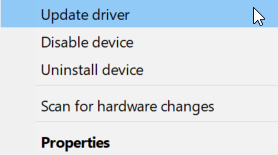
ข้อผิดพลาด 0x10 อาจเกิดจากไดรเวอร์เครื่องพิมพ์ผิดพลาด คุณสามารถใช้ตัวจัดการอุปกรณ์เพื่ออัปเดตไดรเวอร์ของคุณ
อัพเดทไดรเวอร์อัตโนมัติ
การใช้ตัวจัดการอุปกรณ์เพื่ออัปเดตไดรเวอร์ของคุณอาจไม่ใช่วิธีแก้ปัญหาที่ดีที่สุดเสมอไป เนื่องจากเครื่องมือนี้ไม่มีความแม่นยำ ซึ่งหมายความว่าคุณจะไม่ได้รับไดรเวอร์เวอร์ชันล่าสุดเสมอไป
เพื่อตรวจสอบว่าเป็นกรณีนี้หรือไม่ เครื่องมืออัพเดตไดรเวอร์มืออาชีพสามารถค้นหาและซ่อมแซมไดรเวอร์อุปกรณ์ที่สูญหายหรือล้าสมัยได้
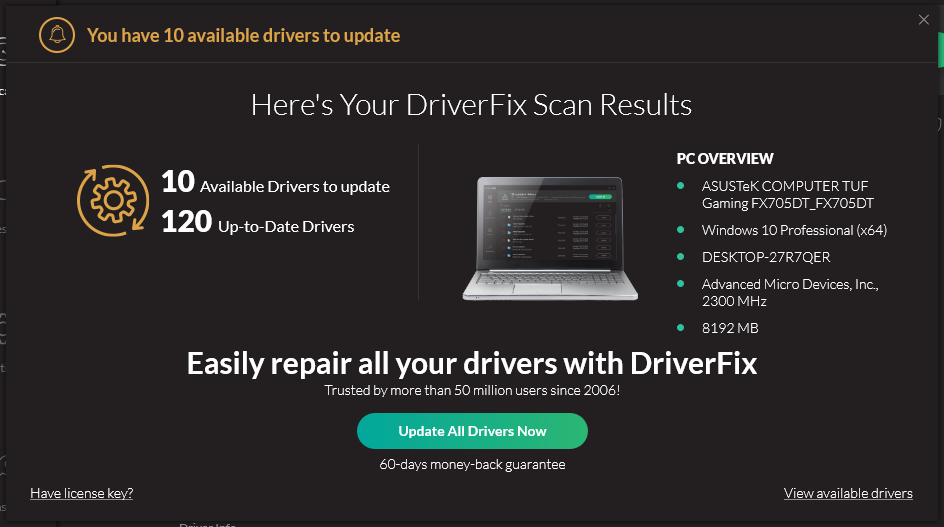 โดยส่วนใหญ่ ระบบจะไม่อัปเดตไดรเวอร์ทั่วไปสำหรับฮาร์ดแวร์และอุปกรณ์ต่อพ่วงของพีซีของคุณ มีความแตกต่างที่สำคัญระหว่างไดรเวอร์ทั่วไปและไดรเวอร์ของผู้ผลิตการค้นหาเวอร์ชันไดรเวอร์ที่เหมาะสมสำหรับส่วนประกอบฮาร์ดแวร์แต่ละรายการของคุณอาจเป็นเรื่องที่น่าเบื่อหน่าย นั่นคือเหตุผลที่ผู้ช่วยอัตโนมัติสามารถช่วยคุณค้นหาและอัปเดตระบบของคุณด้วยไดรเวอร์ที่ถูกต้องทุกครั้ง และเราขอแนะนำอย่างยิ่ง ซ่อมไดร์เวอร์.ทำตามขั้นตอนง่าย ๆ เหล่านี้เพื่ออัปเดตไดรเวอร์ของคุณอย่างปลอดภัย:
โดยส่วนใหญ่ ระบบจะไม่อัปเดตไดรเวอร์ทั่วไปสำหรับฮาร์ดแวร์และอุปกรณ์ต่อพ่วงของพีซีของคุณ มีความแตกต่างที่สำคัญระหว่างไดรเวอร์ทั่วไปและไดรเวอร์ของผู้ผลิตการค้นหาเวอร์ชันไดรเวอร์ที่เหมาะสมสำหรับส่วนประกอบฮาร์ดแวร์แต่ละรายการของคุณอาจเป็นเรื่องที่น่าเบื่อหน่าย นั่นคือเหตุผลที่ผู้ช่วยอัตโนมัติสามารถช่วยคุณค้นหาและอัปเดตระบบของคุณด้วยไดรเวอร์ที่ถูกต้องทุกครั้ง และเราขอแนะนำอย่างยิ่ง ซ่อมไดร์เวอร์.ทำตามขั้นตอนง่าย ๆ เหล่านี้เพื่ออัปเดตไดรเวอร์ของคุณอย่างปลอดภัย:
- ดาวน์โหลดและติดตั้ง DriverFix.
- เปิดซอฟต์แวร์
- รอการตรวจจับไดรเวอร์ที่ผิดพลาดทั้งหมดของคุณ
- DriverFix จะแสดงไดรเวอร์ทั้งหมดที่มีปัญหาให้คุณเห็น และคุณเพียงแค่ต้องเลือกไดรเวอร์ที่คุณชอบแก้ไข
- รอให้แอพดาวน์โหลดและติดตั้งไดรเวอร์ใหม่ล่าสุด
- เริ่มต้นใหม่ พีซีของคุณเพื่อให้การเปลี่ยนแปลงมีผล

ซ่อมไดร์เวอร์
ทำให้ไดรเวอร์ส่วนประกอบพีซีของคุณทำงานได้อย่างสมบูรณ์โดยไม่ทำให้พีซีของคุณตกอยู่ในความเสี่ยง
เข้าไปดูในเว็บไซต์
ข้อจำกัดความรับผิดชอบ: โปรแกรมนี้จำเป็นต้องอัปเกรดจากเวอร์ชันฟรีเพื่อดำเนินการบางอย่าง
นี่เป็นวิธีแก้ปัญหาบางส่วนที่อาจแก้ไขได้ เครื่องพิมพ์ผิดพลาด 0x10. อย่างไรก็ตาม โปรดทราบว่าการแก้ไขเหล่านั้นไม่รับประกันว่า เครื่องพิมพ์ผิดพลาด 0x10 อาจเป็นปัญหาด้านฮาร์ดแวร์มากกว่า
หากคุณมีคำถามหรือข้อเสนอแนะอื่นๆ โปรดฝากไว้ในส่วนความคิดเห็นด้านล่าง แล้วเราจะตรวจสอบให้แน่ใจ
